Инсталирайте Android сандвич със сладолед (ICS) на вашия тъчпада на HP
андроид / / March 18, 2020
Със сладоледния сандвич бавно се предава на Android устройства, сега е възможността да дадете на вашия HP TouchPad малко любов от големия зелен робот. Следвайте тези прости стъпки по-долу, за да се насладите на тъчпада с WebOS и сандвич със сладолед (CM9).
Забележка на редактора: Това е алфа софтуер, което означава, че нещата определено са нарушени. Ако това ви звучи страшно, препоръчвам ви да спрете, докато няма по-стабилна версия. Също така тези инструкции са за Linux, но OS X и Windows биха били подобни. Ако сте рано осиновител и искате да ощипвате играчките си, нека започнем
Първо, отидете на официалния CM9 ICS форум Публикувай и изтеглете следните файлове.
- gapps_ics_4.0.3_v10.zip (налична най-новата версия тук)
- moboot_0.3.5.zip
- update-cm-9.0.0-RC0-Touchpad-alpha0.5-fullofbugs.zip
- update-cwm-tenderloin-1012.zip
- ACMEInstaller2
След това изтеглете и инсталирайте драйверите на Novacom от уебсайта на Palm.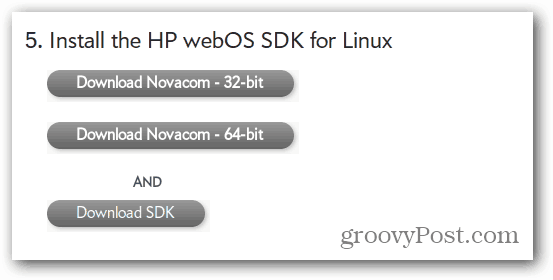
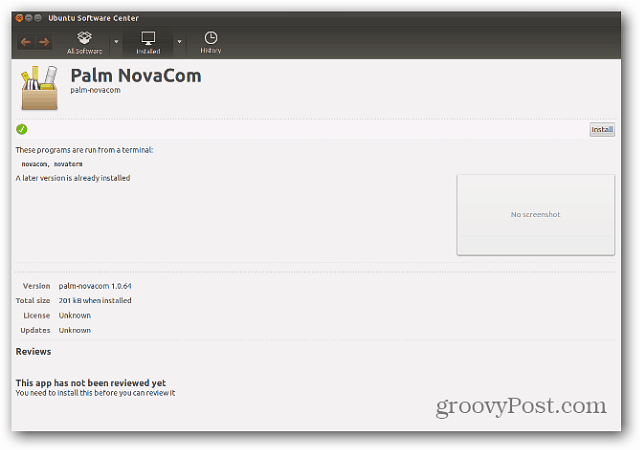
Сега, когато драйверите на Novacom са инсталирани, преместете някои от файловете, които сте изтеглили, върху тъчпада. Включете тъчпада и го поставете на USB устройство.
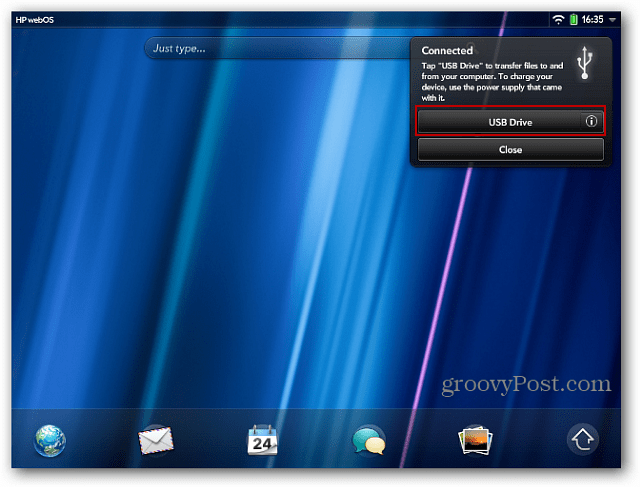
Уверете се, че имате поне 2 GB свободно място на тъчпада. Създайте папка, наречена cminstall. Копирайте получените файлове от публикацията на форума на CM9 в тази папка.
- gapps_ics_4.0.3_v10.zip
- moboot_0.3.5.zip
- update-cm-9.0.0-RC0-Touchpad-alpha0.5-fullofbugs.zip
- update-cwm-tenderloin-1012.zip
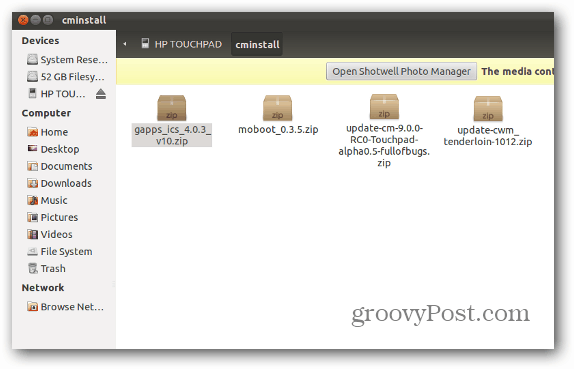
Сега, когато файловете са на тъчпада, щракнете върху бутона за изхвърляне в nautilus.
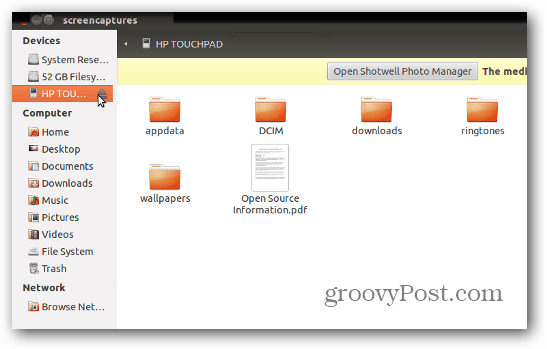
Задръжте бутона за захранване и изключете тъчпада. Сега сте готови да инсталирате всичко.
Задръжте едновременно бутона за увеличаване на силата на звука и бутона за захранване. Ще се появи голям бял USB символ, показващ времето му за изпълнение на скрипта за инсталиране. Включете тъчпада обратно в компютъра.
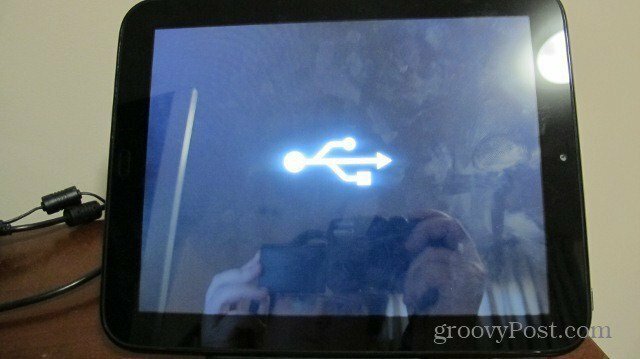
Отворете терминала и променете директорията в тази, в която сте изтеглили файловете.
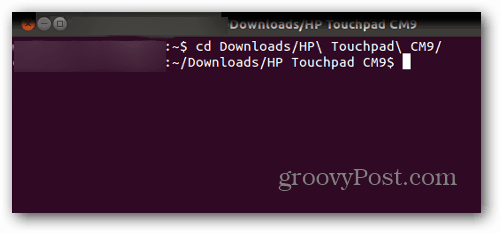
Сега Тип: novacom boot mem: //
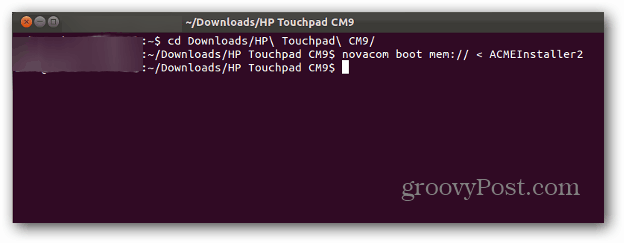
В този момент на екрана ще видите много готини неща. В този момент не се забърквайте и не пипайте таблета си. Бихте могли потенциално да повредите процеса, ако го направите. След като приключи, вашата тъчпада ще се рестартира.
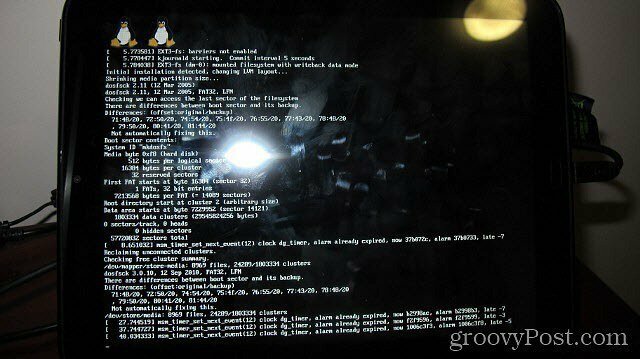
Бъдете готови да използвате бутоните за силата на звука, когато се появи зареждащият механизъм. Използвайте Volume Down, за да маркирате Boot CyanogenMod, след това използвайте централния бутон (този в долната част на екрана), за да го изберете.
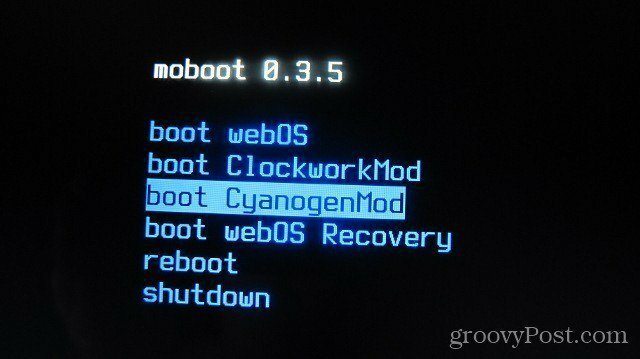
Сега трябва да видите екрана за зареждане на CyanogenMod. Това е добър знак!
Забележка: Ако екранът ви е заседнал на екрана за зареждане CyanogenMod за дълго време, можете да задържите захранването и централния си бутон, за да принудите тъчпада да се изключи. Включете го, стартирайте в WebOS и просто копирайте CyanogenMod zip файла обратно на вашия тъчпад и ръчно го прокарайте при възстановяване. Следвайте същите стъпки, които ще използваме скоро, когато преминем GAPP.
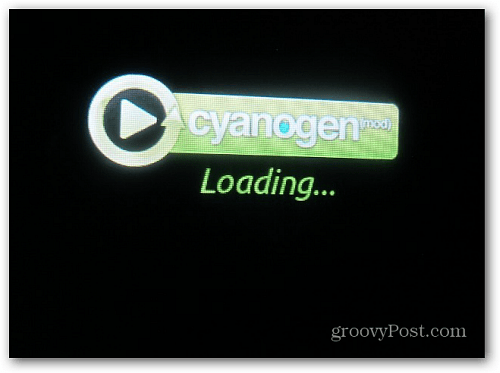
След около минута ще видите екрана за приготвяне на сандвич със сладолед. Страхотно!

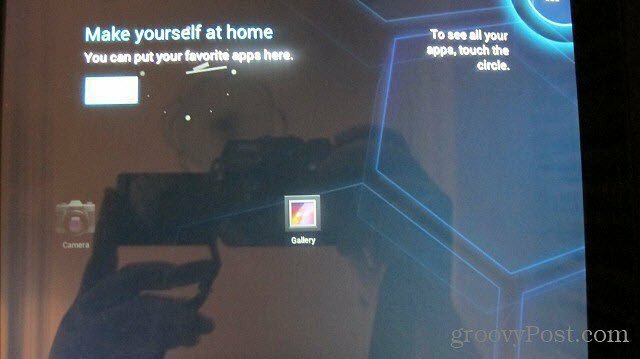
Ако искате Gmail, Android Market и други приложения на Google, ще трябва да мигате GAPP файла с помощта на ClockworkMod Recovery.
Отворете приложението Rom Manager и изберете „Reboot into Recovery“.
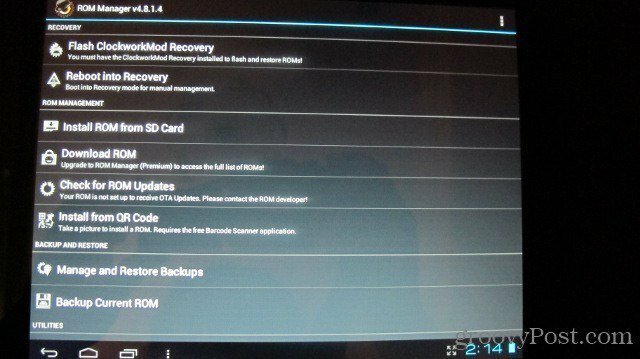
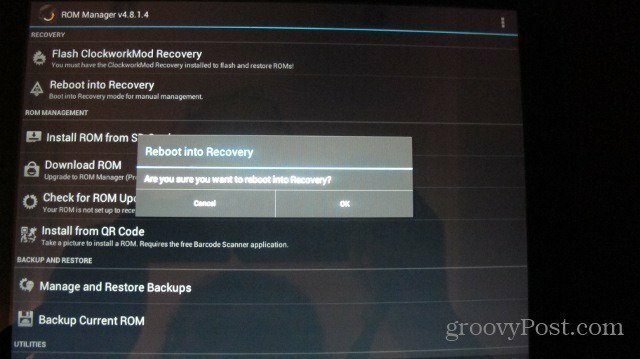
Когато се възстанови Recovery, използвайте бутоните за сила на звука, за да маркирате Install Zip от SD Card и натиснете централния бутон, за да го изберете.
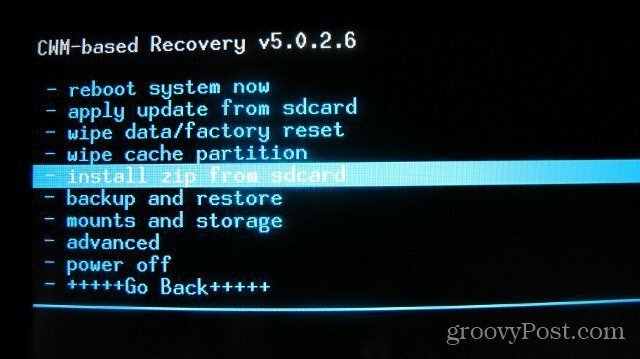
След това превключете надолу, за да изберете Zip File от SDCard и натиснете централния си бутон, за да го изберете.
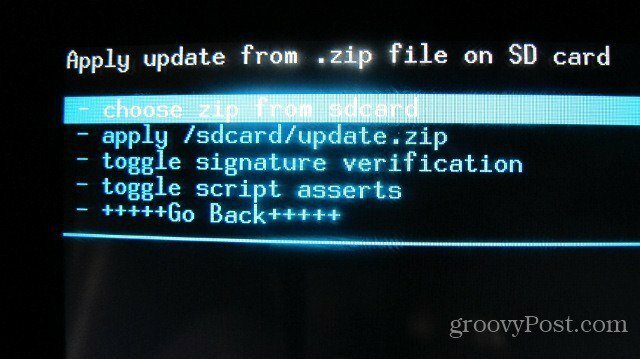
Използвайте бутоните за сила на звука и централния бутон, отворете папката cminstall и изберете zip файла GAPPS.
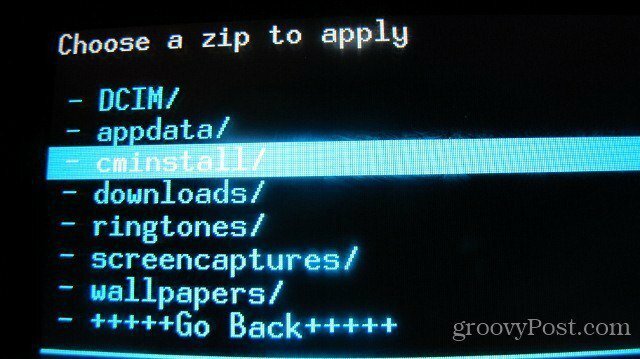
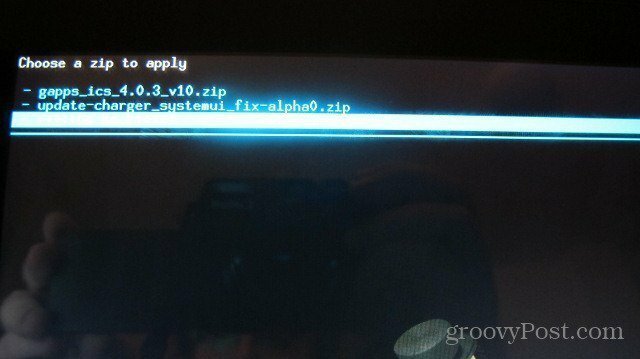
Сега ще трябва да превключите надолу и да изберете Да, за да стартирате процеса на инсталиране.
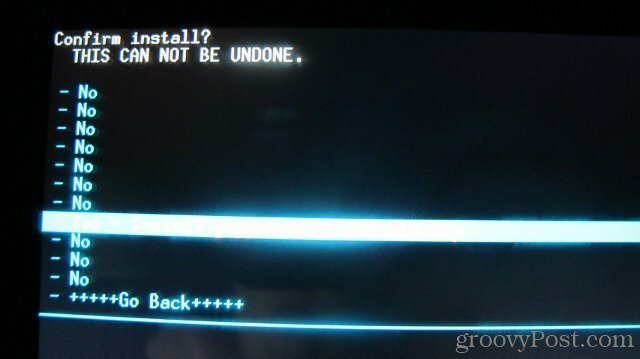
След като процесът на инсталиране приключи, използвайте менюто за обратно връщане към главното меню и изберете Reboot.
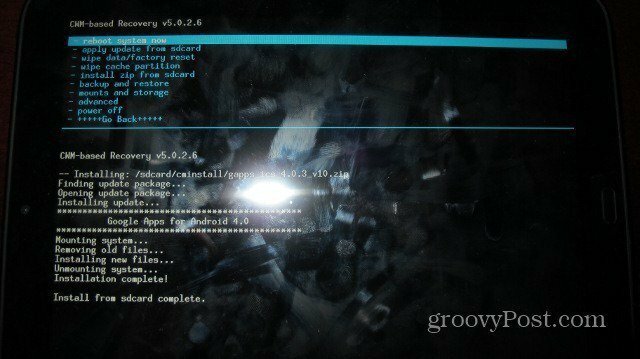
Използвайте Volume Down, за да маркирате Boot CyanogenMod, след което го изберете.
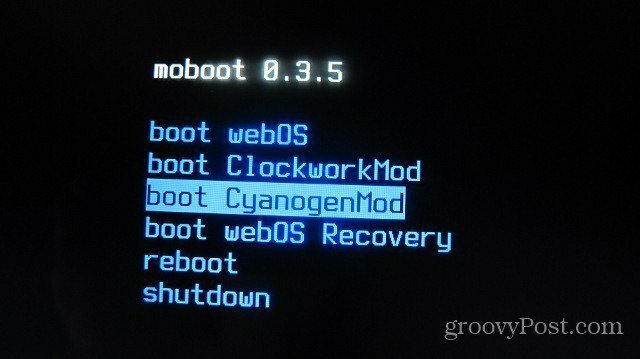
Когато Android се зареди, сега трябва да видите приложения като Gmail и Market. Отворете един от тях и ще можете да въвеждате информацията си в Gmail.
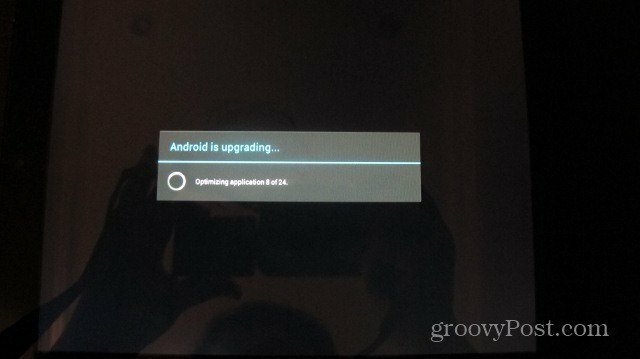
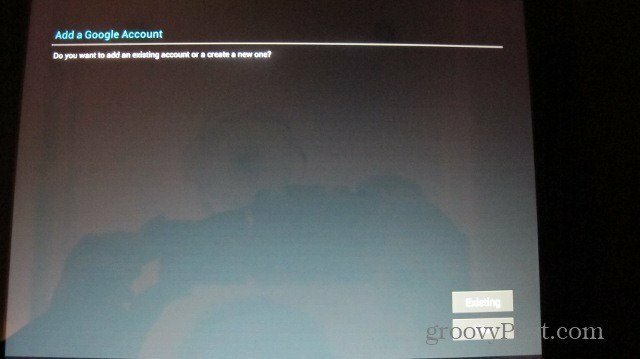
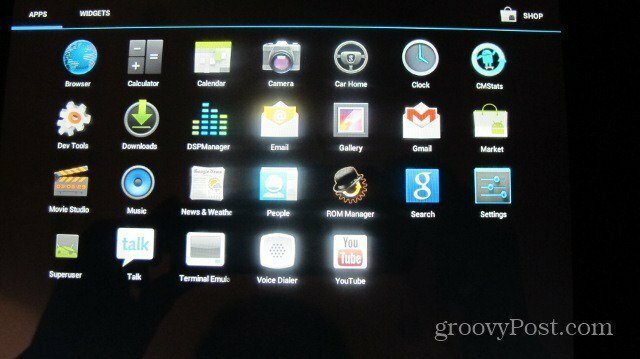
Готово сте! Сега сте горд собственик на тъчпад с CM9... Groovy!
